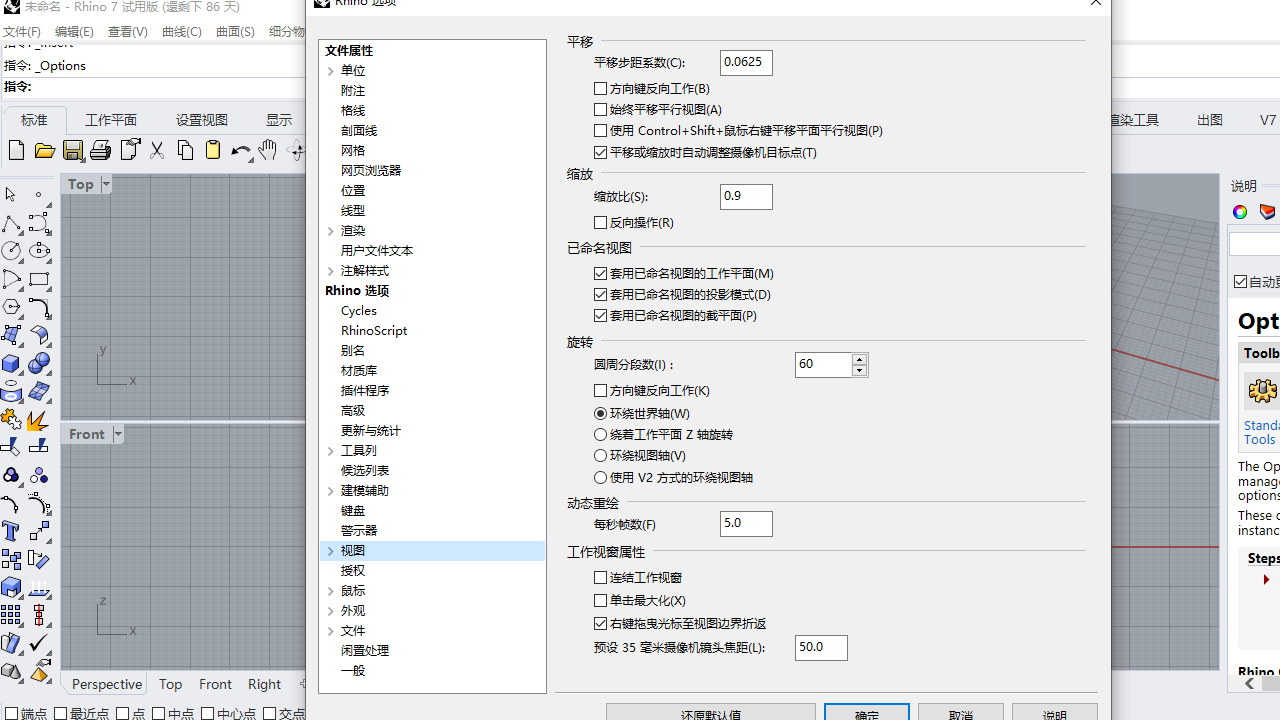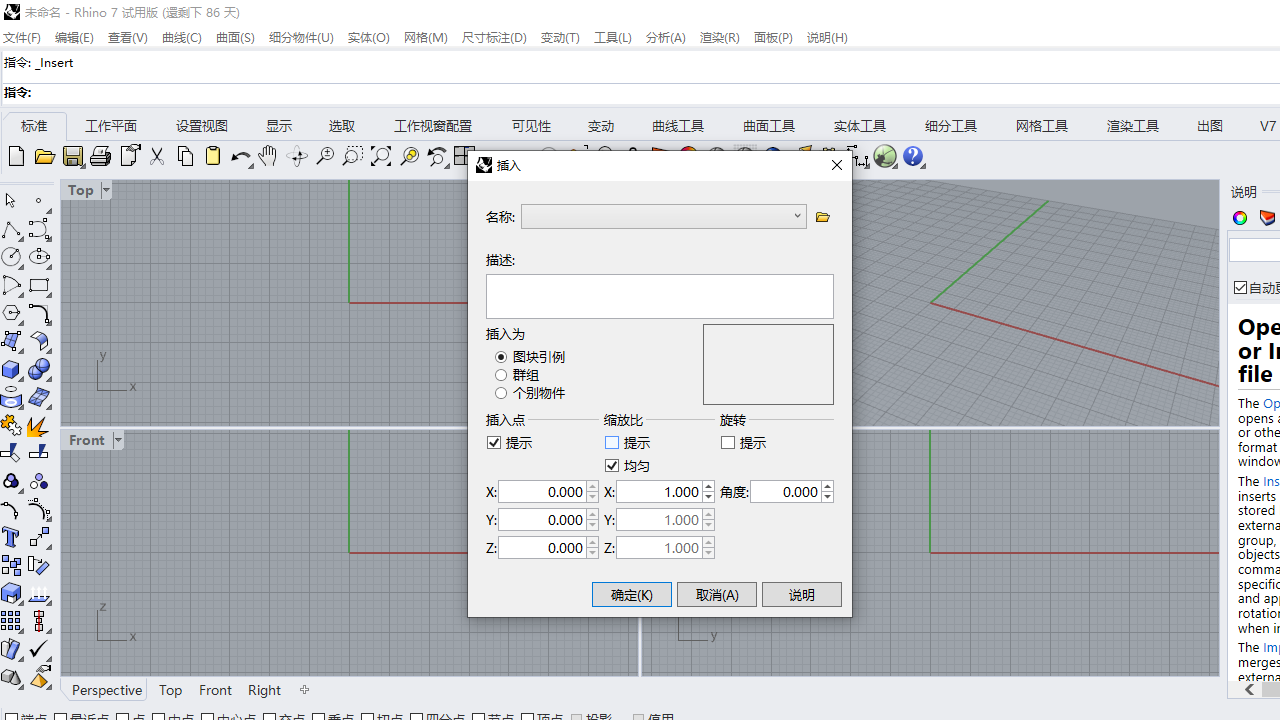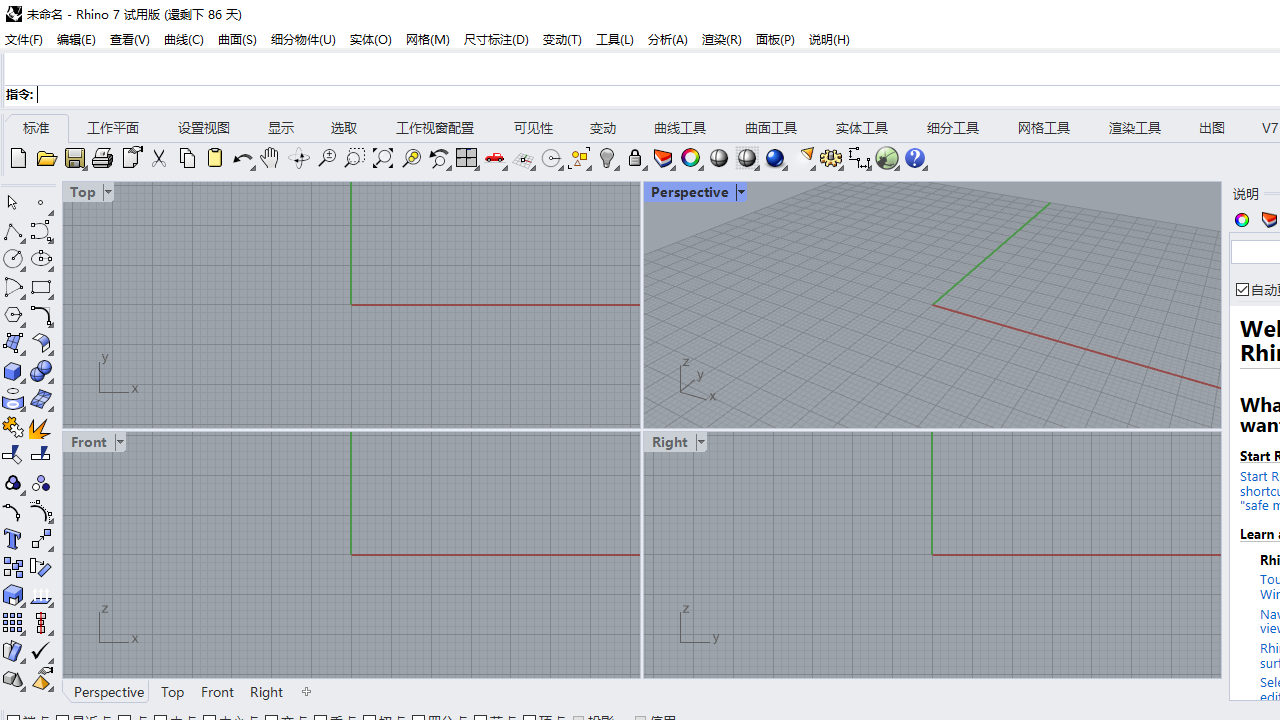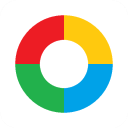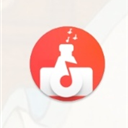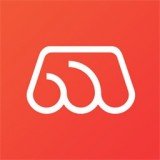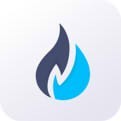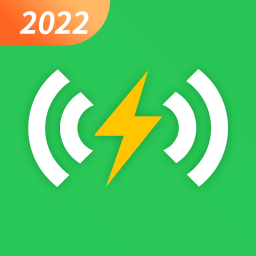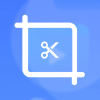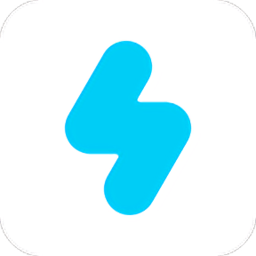软件介绍
Rhino8是一款专业的三维建模软件,广泛应用于工业设计、建筑设计、产品设计、数码娱乐等领域。软件提供了丰富的三维建模工具,用户可以利用这些工具创建复杂的几何形状、曲面和实体模型,支持多种建模方法,包括实体建模、曲面建模、多边形网格建模等,满足不同用户的需求,集成了各种设计工具,帮助用户快速创建和编辑模型。
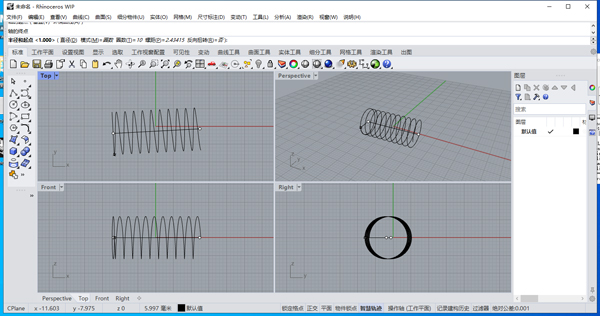
Rhino8特色
1、不受约束的自由造型 3D 建模工具。以往您只能在二十至五十倍价格的同类型软件中找到这些工具。Rhino 可以建立任何您能想象的到的造型。
2、精确性,完全符合设计、快速成形、工程、分析和制造等各种类型的需要,大到飞机小到珠宝所需的精确度 Rhino 都可以达到。
3、兼容性好,可以与其它设计、制图、CAM、工程、分析、渲染、动画以及插画软件兼容。
4、读取与修复网格及高难度的 IGES 文件。
5、易学易用,非常容易学习使用,让您可以专注于设计与想象而不必分心于软件的操作上。
6、高效率,不需要特别的硬件设备,即使在一般的笔记本电脑上也可以执行。
7、开发平台,数以百计的专业 3D 建模软件。
8、经济实惠,它是一种常规的硬件,学习快速、价格实惠且无需维护费用。
9、跨平台: 世界上最通用的 3D 建模软件,在 Windows 和 macOS 上都适用。
Rhino犀牛8软件新功能盘点
Rhino8新功能盘点,从UI界面到新功能,全方面了解在Rhino8当中有哪些变化,对于建筑师来说又会在workflow或者设计上有什么改善。
一、UI界面崭新的UI界面,模拟MAC版本
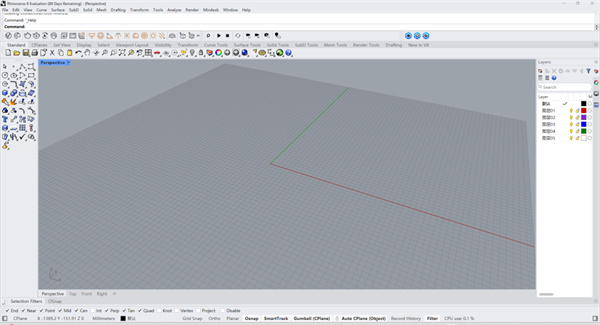
菜单栏可以缩进,并且有渐消的效果,提升用户体验,但是感觉并不流畅。
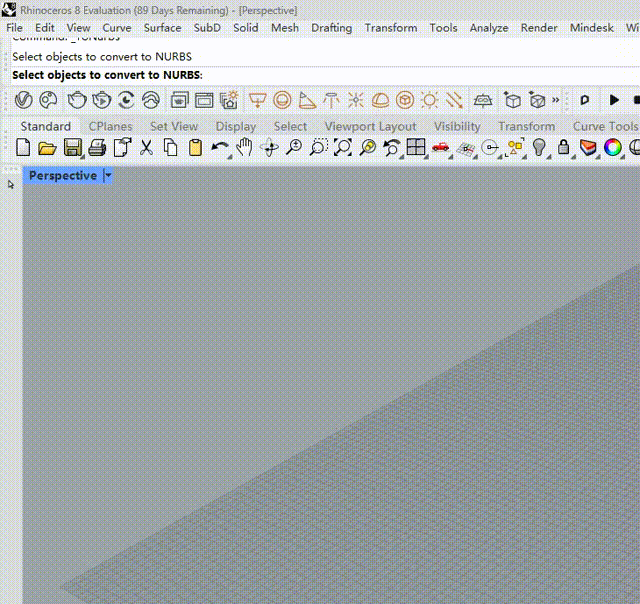
新增了一个暗夜模式,B格贼高,看着像CAD界面了。
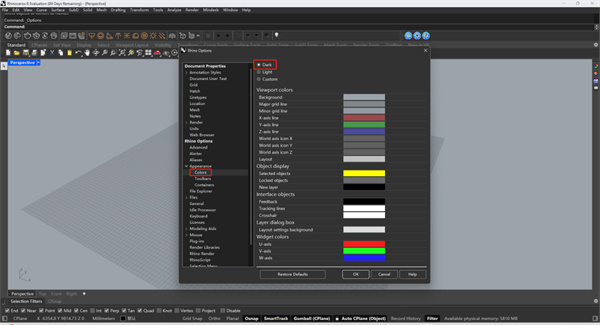
新增了一个Manage UI window layout功能,可以储存Rhino工作界面,这在工作中比较好用,是会影响到workflow的,比如个人喜欢把CPlan也开着。
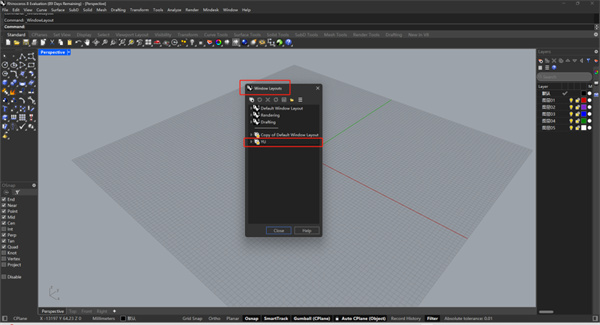
这个Reset Rhino的命令也很好用啊,可以重置界面,单独重置工具栏等。
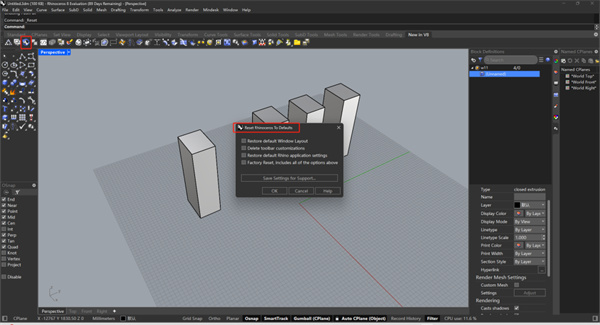
常用的材质面板也改了,就像是在用MAC版的Rhino一样,众所周知,Mac版的Rhino就贼难用。
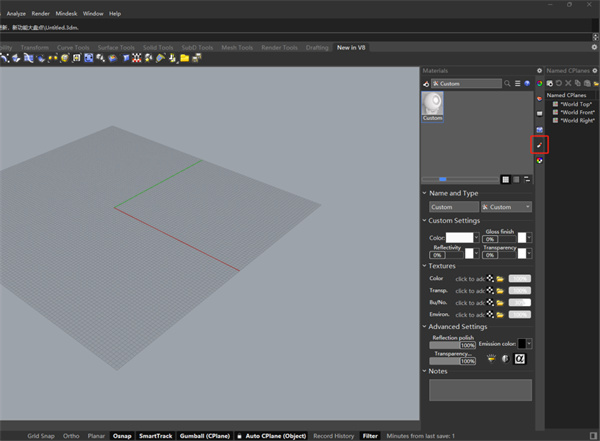
BlockEdit界面,可以更方便的编辑块当中的物件,比较方便。

全新的功能命令键,叫嚣SU
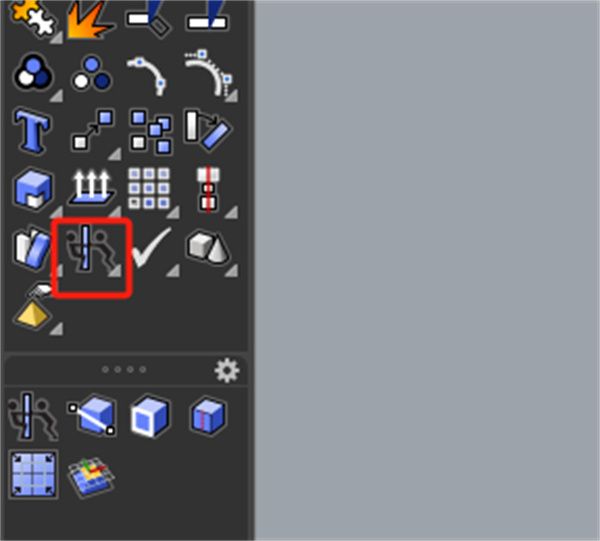
再配合上AUTO CPLANE这个命令,Rhino就没有SU可以超越的地方了
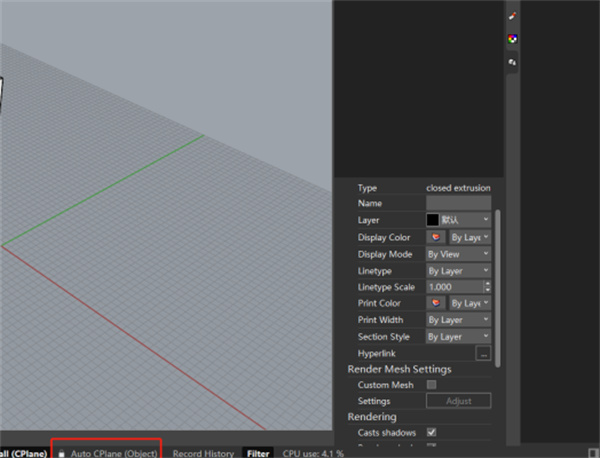
Cplane是Rhino当中非常重要的一个功能,对于处理复杂形态很有帮助
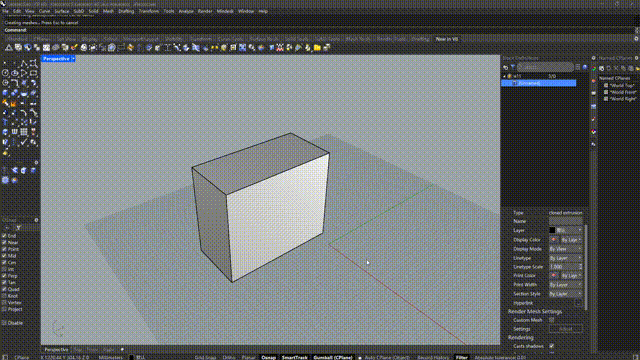
很神奇,很方便,但是实际运用中,我很少做这样方方正正的建筑,我们做的会更复杂,因此这个功能我猜测对于我现在的工作流不会有太大影响
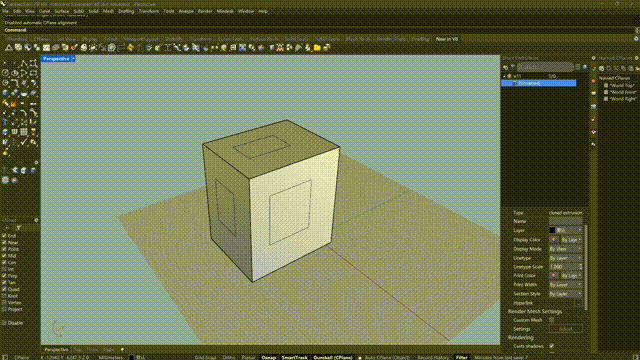
三、SubCrease工作流
升级后的命令,Rhino和Maya
可以选择Crease的程度,以前只能CreaseAll,这些Rhino的Crease命令不会输Maya了,但是感觉还没有maya控制那样的流利越来越接近
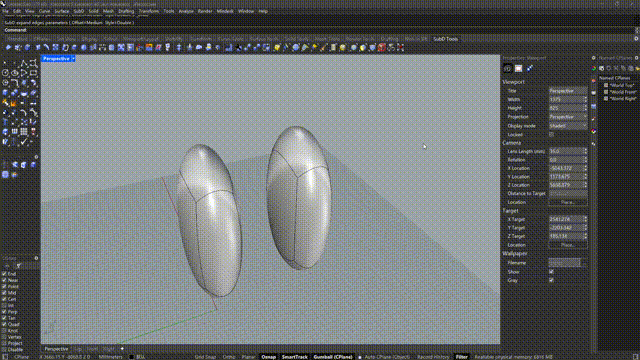
四、ShrinkWrap工作流
生成物件的包裹网格,用于3DPrint

可以定义生成的网格物的细化程度,这里定位300,如果更小的话,生成的模型也会更精细,但是也会更卡
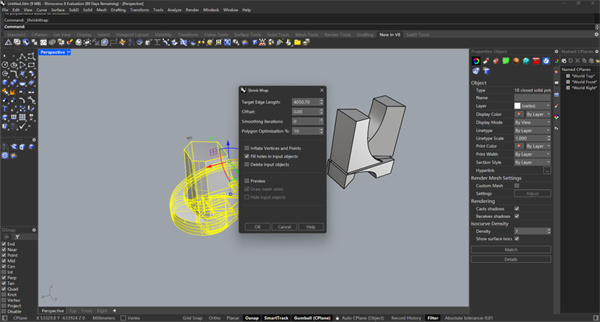
4000和300网格大小下生成的模型,这个工具可以用于3D打印的模型优化,我就是利用它(当时WIP版本)来进行打印的
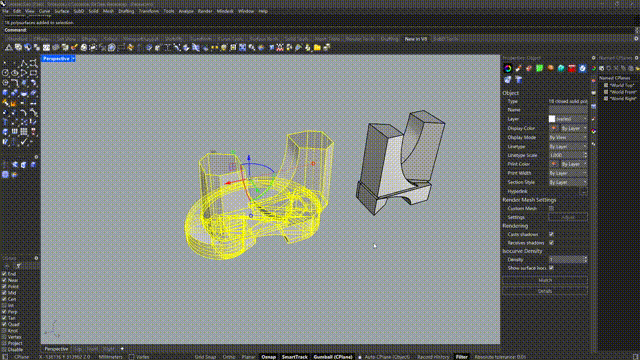
五、Section Tools
Rhino学Revit直出剖面,不用进CAD填充了
找到 Wall 图层,然后在剖面样式属性下,点击无。剖面样式对话框打开,您可以为图层设置自定义样式。在对话框中,将剖面线图案设置为 Hatch1,将旋转设置为 45 度,将缩放设置为 5,将背景设置为 无,然后单击确定/应用。
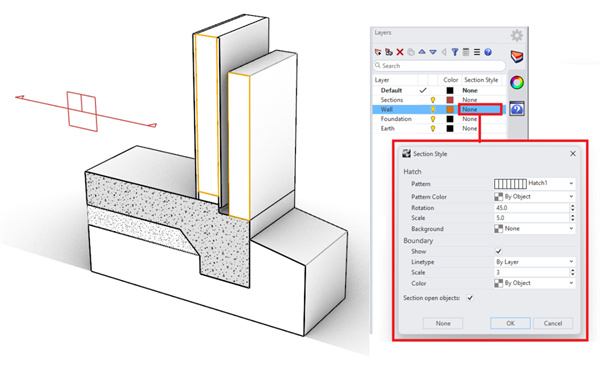
选择位于 Earth 图层的物件,进入属性面板,在剖面样式下展开列表并点击自定义。此操作将打开剖面样式对话框。设置剖面线图案为 Earth,旋转为 45 度,缩放为 2,然后点击确定/应用。
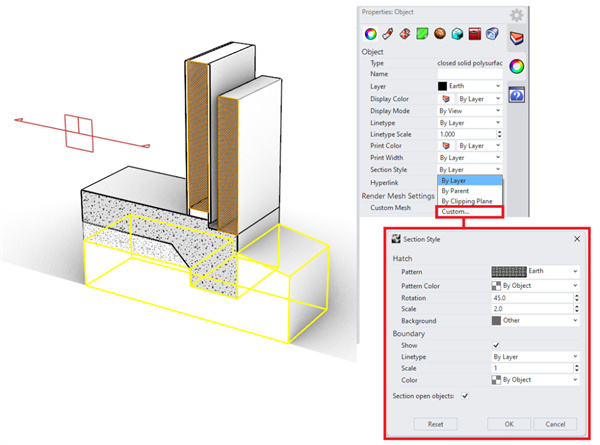
想要探索其它物件的剖面样式,请选择位于 Foundation 图层中的物件,打开物件属性面板,在剖面样式属性下点击自定义。要更新剖面的位置,请选择位于 Sections 图层中的截平面,然后拖动或旋转截平面就可改变剖面位置。
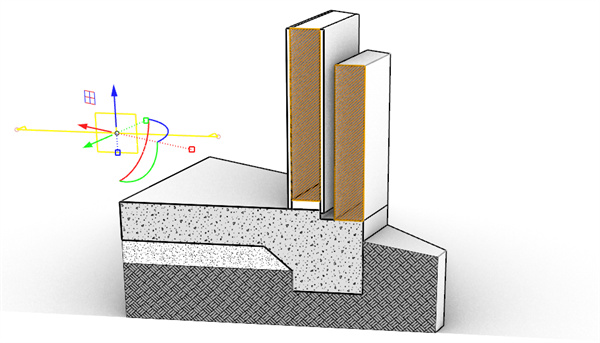
下面是剖面填充的演示,演示案例是KPF的Great River Center的幕墙节点,这里面还有个问题,就是Rhino当中填充样式的处理,这个问题我们下次再说道说道。
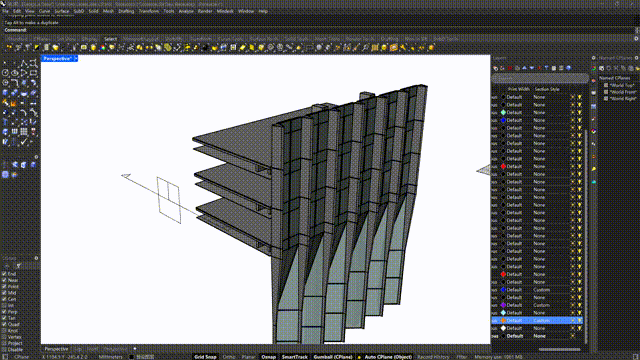
当然,官网当中还有很多新功能,感觉贼有意思,等待大家慢慢发掘。
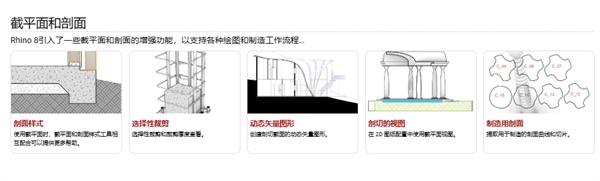
硬件要求
硬件
64 位 Intel 或 AMD 处理器(非ARM)。
建议至少 8 GB (RAM) 内存
600 MB 磁盘空间
推荐使用支持 OpenGL 4.1 的显卡
建议至少使用 4 GB 显卡
推荐使用带有滚轮的多按键鼠标
可选 SpaceNavigator
可选带 Boot Camp 的 Apple Intel 硬件
(Apple Silicon Macs 不支持 Boot Camp。)
Windows 操作系统
Windows 11
Windows 10
软件功能
1、建模工具
点: 点物件、点云、格点、从物件提取点、记号(相交点、等分点、拔模角度、端点、最近点、焦点)
曲线:直线、复合线、网格上复合线、自由曲线、圆、圆弧、椭圆、矩形、多边形、螺旋线、蜷线、抛物线、TrueType文字、内插点、控制点(顶点)、徒手绘制曲线。
从其他物件建立曲线:通过点、通过复合线、延长曲线、续画曲线、 倒圆角、倒直角、偏移、混接、圆弧混接、双向投影、均分曲线、横截面线、相交线、Nurbs曲面与网格剖面线、轮廓曲线、提取结构线、提取曲率分析先、直向投影、法向投影、曲面/网格上徒手绘制曲线、线框、分离剪切、带有尺寸与文字标注的 2D 图、摊平可展开曲面。
曲面:从3点或4点、从3或4条线、从平直面、从网格线、四边形、可变形平面、挤出、彩带、放样、相切衔接限制放样、可展开、限制边缘衔接沿路径扫掠、限制边缘衔接沿两边缘扫掠、旋转、轨迹旋转、均分曲面、混接、嵌面、布帘、点格、图片灰阶高度、倒圆角、倒斜角、偏移、通过点建立平直面、TrueType 与 Unicode (双字节) 文本。
实体:方块、圆球、圆柱、,圆环、圆管、圆锥、梯形圆锥、金字塔、平顶金字塔、椭圆球、圆管、平面延曲线挤出、挤出曲面、封边、曲面组合、非流行边合并、TrueType 文本、Unicode (双位元)文本。
网格:Nurbs转换网格、封闭复合线创建网格 、网格面、平面、方块、圆柱、圆锥与圆球体。
Rhino 6 中改良了很多现有功能并加入了很多新功能。
2、编辑
主要工具:删除、删除重复物件、组合、修剪、取消修建、分割、炸开、延伸、倒圆角、倒斜角、物件属性、建构历史。
变动工具:剪切、复制、粘贴、移动、旋转、镜像、缩放、延伸、对齐、整列、扭转、弯曲、锥形化、倾斜、偏移、定位i、沿着曲线流动、拉回、投影、方块编辑、压平、展开。
点与曲线:控制点,编辑点,把手,顺滑,平滑,修改阶数,增加/删除节点,增加尖锐点,重建,整修,匹配,简化,修改权重,周期性,调整末端形态,调节缝合线,定位曲线至边缘,转换至圆弧、复合线或是直线段。
曲面:控制点,操纵杆,修改阶数,增加/移除节点,匹配,延伸,融合,组合,反剪切,ISO分离曲面,重建,缩小,周期化,布尔(并集、差集、交集),展开单曲面,延曲面上曲线阵列。
实体:倒角、提取曲面、布尔(并集,差集,交集)。
网格:炸开,组合,焊接,统一法线,转换至曲面,减少多边形面数。
在 Rhino 6 中编辑复杂的模型更加快且简单。
3、界面
用户界面: 坐标系读出,动态与可停靠指令栏,最近使用指令弹出菜单,点选式指令选项,自动式指令栏,自定义式弹出指令项,弹出式图层管理,同步视图,基于摄像机的视图操作,匹配图片透视,可设置鼠标中键菜单,可自定义式图标与用户工作目录,可自定义式弹出工具栏,透明式工具栏,关联式右键菜单,可停靠式对话框,支持多显示器,Alt 键复制与 OpenGL 抗锯齿硬件支持。
辅助工具:无限制的Undo与redo, 多步的undo与redo,准确数字输入,单位包括feet、公制与英制,X、Y、Z点过滤器,对象捕捉,网格线捕捉,正交,平面模式,构建平面命名,构建平面历史纪录,原点过曲线构建平面,图层,图层过滤器,群组,位图背景,对象显示/隐藏,选择显示对象,以层选择对象,选择最前面的对象,颜色,对象类型,前一次所选择的对象,交换隐藏对象,对象锁定/解锁定,解锁定选择对象,控制点与编辑点显示/隐藏,关闭选择对象的点。
Rhino for Mac 使用 OS X 用户熟悉的用户界面。
4、显示
超快的三维图像显示,无限制的作业窗口、着色、作业视角、透视作业视角,重命名视角、浮动视角、全屏显示、3D立体显示、显示顺序支持、两点透视、截平面以及全尺寸1比1显示模型。
5、渲染
高品质的渲染对设计项目的提案起到决定性作用。
特征包括:Rhino渲染,支持材质、贴图、高光、透明、目标聚光灯、角度与方向控制、点光源、方向灯、 矩形灯、管灯、与阴影、自定义像素的光线跟踪渲染,预览渲染,选择对象的及时渲染预览,旋转盘,RIB输出,POV输出,支持渲染插件,支持设置保存至文件。
6、制图
对于从事设计、研发与制造的从业人员而言,各种实物产品、技术图纸与2-D制图都必须能传递概念、规格与指示,Rhino 6 的目标是更加容易为全球不同学科在每个标注系统与视觉风格创建2-D图纸与插图。
物件标注包括:箭头,圆点,尺寸(水平、垂直、对齐、旋转、放射状、直径、角度),文本块,标注引线,移除隐藏线,支持Unicode(双字节)文字,尺寸标注与文字标注。支持透视尺寸标注。
7、数字制造与 3D 打印
如你所知早在20年之前,Rhino的开发刚刚开始的时候就为船舶设计师提供创建数字模型的工具以驱动船厂的数控制造装备。
我们持续关注于设计的制造与实施,设计只有制造出来才是有用的。现在数字制造与 3D 打印设备越来越便宜,越来越多的设计师直接利用这些 3D 数字制造设备。
当然我们并不是在所有的数字制造、加工或构造处理领域都是专家,我们关注在设计实现过程中Rhino模型能足够的精准且能配合到所有的过程。
8、网格工具
增强设计所有阶段的网格输入、输出、创建与编辑工具,包括:
从数字设备与扫描仪获取 3D 数据通常以网格模型转为至 Rhino。
增强其他类似 SketcuUp 与 Modo 等软件的网格数据交换。
为分析与渲染输出网格。
输出至快速成型与加工。
将 NURBS 抓换为网格以便显示与渲染作业。
有新增与改进一些网格指令,支持双精度网格可以精确的显示与描绘一座城市大小的 3D 拓扑地面。